


用Photoshop來製作數碼點陣圖其實比較簡單,下麵這個就是世界地圖的數碼點陣圖。

我們一起來看看具體方法。
圖中的由數碼點陣構成的世界地圖是不是酷酷的?如果你對這效果感興趣,那麼跟我一步步的來使用 Photoshop 製作出數碼點陣效果。
點陣圖案的準備
首先,在Photoshop建立一個單個的點陣圖形,圖形的長寬一定要相等,也就是說是一個正方形的圖形。這裏建立一個8*8的文件,背景為透明色,並將圖中的5*5的範圍填充為黑色。
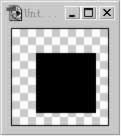
按 Ctrl+A 將這個圖形全選,使用菜單中的“Edit”-->“define Pattern”將選中部分定義為填充圖案。
圖形的準備
圖案定義完後在 Photoshop 中新建一個文件,使用文字工具,將字體改為webdings,顏色為黑色,按Alt+251便可以將世界地圖打到畫布上了,可以跟據情況調整一下字體的大小。

使用菜單中的“Layer”-->“Rasterize”-->“Type”(文字光柵化),將該文字層轉為普通層。在該層的下方建立一個新的圖層,填為白色,並將兩層合並。這時就有了一個底色為白色的世界地圖。然後就是最重要的一步:使用“Filter”-->“Pixelate”-->“mosaic”濾鏡,在彈出的對話框中的“Cell size”參數設為先前建立的單個點陣圖形的邊長,這裏將其設為8。點“OK”,這時世界地圖就馬賽克化了,但地圖的邊緣不是很清晰。

要使邊緣清晰可以用“Image”-->“Adjustments”-->“Threshold”(閾值),在彈出的對話框中輸入合適的值,按“OK”後世界地圖就隻剩下黑白兩色了。

[page]
圖形點陣化
選擇“Select”-->“Color Range”,在對話框中選擇地圖的黑色部分。按“OK”後可以將地圖當選區載入。這時地圖層就完成它的使命了,可以將該層刪除。建立一個新的圖層,選擇顏料桶工具,在選項條將填充方式改為圖案填充(Pattern),並在圖案列表中選擇先前建立的點陣圖案。用顏料桶的光標在世界地圖狀的選區內點擊一下,然後取消選擇,一副數碼點陣化的世界地圖就完成了。

將地圖copy到你作品中,剩下的各位就可以自由發揮了。
總結一下
各位在做圖時還可以發揮自己的想象,隻要使用不同的圖案就可以出現不同的效果。

上圖就是用不同的圖案做出的效果,各位可以想一下分別使用的什麼樣的圖案填充。
但這個效果有兩點需要注意:
第一,定義的圖案一定要為一個正方形。
第二,在馬賽克化世界地圖時要將“Cell size”參數設為先前建立的單個點陣圖案的邊長,否則在後來填充點陣圖案時就會出現不完整的圖案。